Pašalinti šriftus greičiausiai nepagerins jūsų kompiuterio ar Mac

Jūs jį matėte daugelyje kompiuterių pagalbos svetainių. "Pašalinkite šriftus, kad paspartintumėte savo kompiuterį!" Nesilaikykite šio patarimo - tai mitas.
Žinoma, tuščių šriftų įdiegimas yra bloga idėja
SUSIJĘS: 10 "Windows" derinamų mitų "Debunked"
Kaip ir daugelyje mitų, čia yra tiesos branduolys. Jūs nenorite įdiegti per daugybės šriftų savo kompiuteryje, nes tai gali sulėtinti dalykus. Pradėkite diegti tūkstančius papildomų šriftų "Windows", "Mac" ar "Linux" kompiuteryje ir pastebimą sulėtėjimą galite pastebėti.
Šriftai apskritai ne tik sulėtins jūsų kompiuterį. Turint per daug šriftų, paleidimo procesas gali sulėtinti šiek tiek, nes šie šriftai įkelti į atmintį, tikrai. Tačiau kitose situacijose pastebėsite per daug šriftų. Pvz., Programinės įrangos, pvz., Teksto redagavimo programos, gali užtrukti neįprastai ilgai. Programų meniu "Šriftas" gali užtrukti ilgai ir paprastai būna lėtas.
Jūs tikriausiai pamatysite, kad sulėtėjimas yra didesnis nei 1000 šriftų. Numatytieji šriftus ir netgi papildomų šriftų, kuriuos galėtumėte įdiegti sauja, neduos lėčiau. Naujoje "Windows 10" sistemoje matome 78 šriftus - skaičius rodomas šriftų valdymo pulto apačioje. Kai kurių šių šriftų pašalinimas nepagerins jūsų kompiuterio. Net jei pamatytume šimtus šriftų, tai būtų gerai.
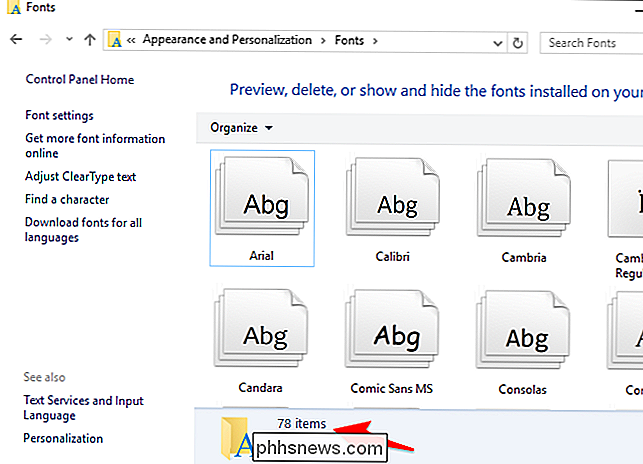
Negalima pradėti ištrinti atsitiktinių šriftų!
Net jei jūs įdiegėte per daug šriftų ir jie sulėtina kompiuterį, jums nereikia ištrinti šriftus po vieną. Ignoruokite bet kokį patarimą, kad pasakysite eiti į savo šriftų aplanką ir tik pradėkite ištrinti šriftus. Žinoma, jei jūs įdiegėte konkrečius šriftus ir prisimenate, kuriuos iš jų įdiegėte, galite juos ištrinti po vieną. Tačiau nesistenkite netyčia ištrinti šriftų.
Jei dėl per daug šriftų patiria sulėtėjimą, turėtumėte iš naujo nustatyti savo "Windows" arba "Mac" sistemos numatytąją būseną. Tai pašalins bet kokius jūsų kompiuteryje įdiegtus trečiųjų šalių šriftus ir atkurs numatytuosius sistemos šriftus. Vėlgi, daugeliu atvejų neturėtumėte tai daryti, ypač jei jūsų kompiuteris veikia tinkamai. Trečiosios šalies programos gali įdiegti savo šriftus, kuriuos jie nori naudoti, ir atstatyti numatytąsias rinkmenas, juos pašalins.
Tačiau tai sugrąžins visus numatytus sistemos šriftus, kuriuos galėjote ištrinti, jei praeityje įvykdėite šį blogą patarimą. tai yra naudinga patarimas.
Kaip atkurti "Windows" numatytuosius šriftus
Norėdami iš naujo nustatyti savo šriftus į numatytąją "Windows" būseną, naudokite šriftų valdymo skydą. Šis procesas veikia Windows 7, 8, 8.1 ir 10.
Atidarykite Valdymo skydo langą ir eikite į "Išvaizda ir pritaikymas"> Šriftai.
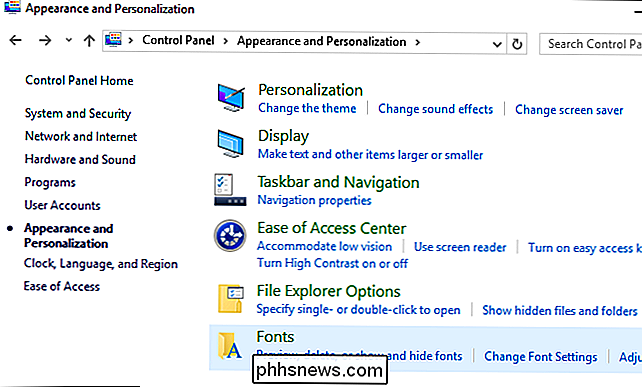
Spustelėkite "Šrifto nustatymai" kairėje lango pusėje, tada spustelėkite Mygtukas "Atkurti numatytuosius šrifto nustatymus". Jūsų šriftai bus iš naujo nustatyti į numatytuosius "Windows".
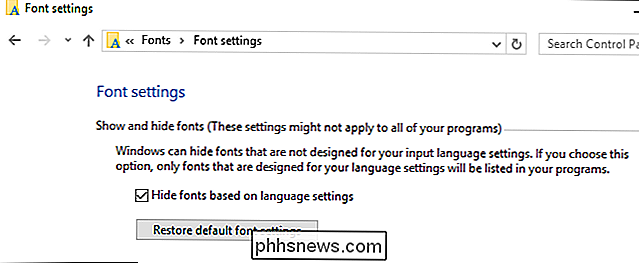
Kaip atkurti "Mac" numatytuosius šriftus
Norėdami atkurti numatytus šriftus "Mac", naudokite "Šnekų knygos" programą. Paspauskite "Command + Space", jei norite atidaryti "Spotlight" paieškos dialogą, įrašykite "Šrifto knygą" ir paspauskite "Enter", kad jį atidarytumėte.
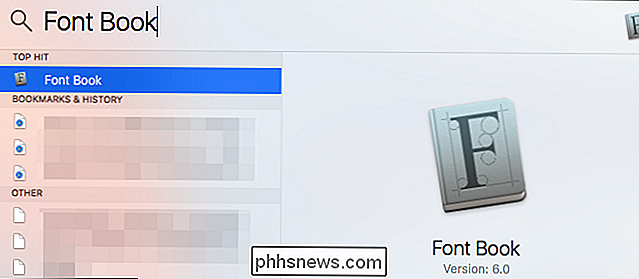
Spustelėkite meniu "Failas" šriftų knygoje ir pasirinkite "Atkurti standartinius šriftus". Jūsų šriftai bus iš naujo nustatyti į numatytuosius, kurie įtraukti į "MacOS".
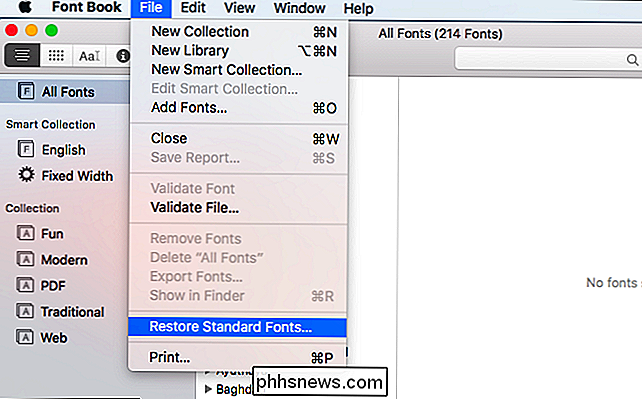

Kaip pridėti savo subtitrus prie vaizdo įrašo
Neseniai aš atsisiųsti vaizdo įrašą iš interneto, kuris buvo hindi kalba, ir man reikėjo pridėti anglų subtitrai prie vaizdo įrašo, kad galėčiau jį dalintis su draugais. Aš patikrinęs "Windows Movie Maker", kuris turi galimybę perteikti tekstą vaizdo įraše, tačiau funkcijų rinkinys buvo labai prastas ir buvo beveik neįmanoma kontroliuoti, kur subtitrai pasirodė, kiek laiko ir kokio formato.Kitas "Windows Mov

Kaip pritaikyti savo "PlayStation 4" privatumo nustatymus
"Sony PlayStation 4 turi socialinės žiniasklaidos stiliaus informacijos suvestinę. Jūsų draugai gali matyti savo "PlayStation" veiklą kartu su savo tikruoju vardu, o jūsų sąskaita gali būti aptikta jūsų "Facebook" draugams, jei susiejėte "PlayStation 4" su "Facebook". Šiuos privatumo nustatymus galite tvarkyti savo "PlayStation 4" nustatymų ekrane, Norėdami pasiekti šiuos nustatymus, eikite į "PlayStation 4" pagrindinį ekraną, paspauskite "Aukštyn", slinkite į dešinę ir pasirinkite piktogramą "Nustatymai".



